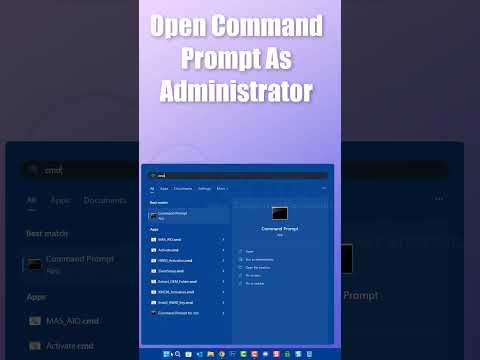Függetlenül attól, hogy frissítésre van szüksége, a laptopja teljesen elromlott, vagy ha egy régi laptop porosodik a szekrényben, valamikor meg kell szabadulnia a laptopjától. Ha egy ideje használ laptopot, akkor valószínűleg értékes fájlok lesznek a merevlemezen, amelyeket meg szeretne őrizni, vagy másokat nem használhat. Ha törli a merevlemezt, és ismer néhány módot a biztonságos megszabadulásra, akkor eldobhatja laptopját anélkül, hogy aggódnia kellene.
Lépések
Rész 1 /2: Adatok és fájlok eltávolítása

Lépés 1. Készítsen biztonsági másolatot a megtartani kívánt adatokról
A merevlemezen a megsemmisítéskor maradt adatok örökre elvesznek, ha nem készít biztonsági másolatot. Töltsön el egy -két órát, és nézzen át mindent a számítógépén, hogy megtudja, vannak -e menteni kívánt fájlok. Íme néhány módszer az adatok biztonsági mentésére:
- Vásároljon külső merevlemezt az adatok másolásához. Ez csatlakozik a számítógép USB -portjához, és lehetővé teszi a menteni kívánt fájlok másolását. Ha új számítógépre szeretné tölteni őket, csak csatlakoztassa a merevlemezt, és másolja át a fájlokat.
- Készítsen biztonsági másolatot fájljairól online egy olyan szolgáltatással, mint a Google Drive, az iCloud vagy a Dropbox. Mindezeknek rendelkezniük kell az online tárolás lehetőségeivel, amelyek elegendő helyet biztosítanak a legfontosabb fájlok mentéséhez, bár némelyik egy kis pénzbe kerül, ha sok biztonsági mentést kell készítenie.

2. lépés. Törölje a regisztrált programok engedélyét
Sok számítógépes program korlátozza azon számítógépek számát, amelyekre egyetlen licenccel telepíthető. Ellenőrizze a Microsoft Office -t, az iTunes -ot, az Adobe Creative Suite -t és bármit, ami hasonló ahhoz, hogy feloldja őket a régi laptopján.
- A számítógép jogosultságának felfüggesztéséhez az iTunes alkalmazásban kattintson a „Fiók” elemre a felső sávon, majd válassza a „Számítógép engedélyének feloldása” lehetőséget.
- Az Adobe termékekben a „Súgó”, a „Deaktiválás” és a „Deaktiválás véglegesen” lehetőség kiválasztásával képesnek kell lennie a számítógép engedélyének feloldására.
- A különböző programok eltérő módszereket alkalmaznak az engedélyezéshez. Nézzen szét az interneten, ha nem biztos abban, hogyan lehet engedélyezni egy adott programot.

Lépés 3. Pusztítsa el az érzékeny fájlokat
Annak ellenére, hogy teljesen letörli a merevlemezt, mindig jobb, ha biztonságban van, mint sajnálni, amikor a bankszámlakivonatokról, az adózási dokumentumokról vagy a mentett érzékeny képekről van szó. Keressen egy olyan programot, amely véglegesen törli a fájlokat, ahelyett, hogy csak elküldené azokat az újrahasznosító kukába, és nyomokat hagyna maga után.
- Ha Windows operációs rendszert használ, válasszon egy olyan programot, mint a CCleaner, a Eraser vagy a File Shredder az érzékeny fájlok megsemmisítéséhez.
- Ez a funkció a legtöbb Mac számítógépben megtalálható. A kukában lévő összes törölni kívánt fájl mellett tartsa lenyomva a Command billentyűt, és kattintson a kuka ikonra. Válassza a „Biztonságosan ürítse ki a kukát” lehetőséget a kukában lévő összes fájl biztonságos megsemmisítéséhez.

4. lépés Törölje a böngésző előzményeit
Ha egy ideig ugyanazt a webböngészőt használja laptopján, akkor valószínűleg sok személyes adatot, jelszót és talán banki adatokat is mentett. Mielőtt megsemmisítené, törölje az összes információt a számítógépről. Ezt néhány böngészőben teheti meg:
- Ha Safari-t használ, kattintson a képernyő bal felső sarkában található „Safari” fülre, és válassza az „Előzmények törlése” lehetőséget. Győződjön meg arról, hogy az „összes előzmény” van kiválasztva, és kattintson a megjelenő ablak alsó sarkában található „Előzmények törlése” gombra.
- A Google Chrome, az Internet Explorer, a Microsoft Edge és a Mozilla Firefox böngészési előzményeit a Ctrl+Shift+Del billentyűkombinációval törölheti. Győződjön meg arról, hogy a megjelenő ablakban minden jelölőnégyzet be van jelölve, és az időkeret mindent töröl. Kattintson a törlés gombra az alsó sarokban a böngészési adatok törléséhez.

5. lépés. Távolítsa el az összes programot
Csakúgy, mint az internetböngészője, sok más program is tárolja személyes adatait, hogy ne kelljen újra és újra beírnia azokat. Vessen egy pillantást a programjaira, hogy törölje azokat, amelyek személyes adatokat tárolnak, vagy távolítson el mindent a nagyobb biztonság érdekében.
- Az olyan programok, mint a Microsoft Word vagy az Excel, tárolhatják a teljes nevét és címét, amit esetleg nem szeretne a laptop következő tulajdonosának.
- Ha telepítve van egy program, amely lehetővé teszi a vásárlást, például a Steam, akkor előfordulhat, hogy a hitelkártya -adatok tárolásra kerülnek.

6. lépés Állítsa alaphelyzetbe a számítógépet, és formázza a merevlemezt
Miután meggyőződött arról, hogy mindent meg akar menteni, és törölni szeretne mindent, amit nem távolít el a laptopjáról, végezzen rendszer -visszaállítást a merevlemez teljes törléséhez. A teljes gyári alaphelyzetbe állítás és a merevlemez törlése nehéz folyamat lehet, ezért győződjön meg arról, hogyan kell ezt megtenni.

7. lépés Ha nem tudja használni a számítógépet, vegye ki vagy semmisítse meg a merevlemezt
Ha ártalmatlanít egy számítógépet, mert nem kapcsol be, akkor nem fogja könnyen látni, mi van a merevlemezen. Ebben az esetben teljesen távolítsa el a merevlemezt a számítógépről. Íme néhány módszer erre különböző számítógépeken:
- Néhány régebbi laptop merevlemezzel rendelkezik, amelyek egyszerűen kicsúsznak az oldalon lévő portból. Előfordulhat, hogy meg kell mozdítania a kapcsolót, hogy elengedje, de képesnek kell lennie arra, hogy szilárdan megfogja, és könnyen kihúzza a merevlemezt, hogy eltávolítsa.
- A merevlemez a laptop hátoldalán található műanyag panel mögött is elrejthető. Keressen egy hosszú műanyagdarabot annak az oldalnak a közelében, ahol a laptop kinyílik, általában egy csavar tartja a helyén. Csavarja le a csavart, amely a panelt vagy a merevlemezt a helyén tartja.
- Ha nem tudja kitalálni, hogyan vegye ki a merevlemezt a számítógépről, olvassa el a gyártó útmutatásait, vagy keresse meg az interneten a laptop típusával kapcsolatos tanácsokat.
- Ha meg szeretné őrizni a merevlemezen tárolt fájlokat, tárolja antisztatikus tasakban. Ha beviszi egy helyi számítógép -javító üzletbe, akkor talán segíthetnek a rajta maradt adatok egy részének mentésében.
- Ha nem kell semmi a merevlemezen, akkor elektromos fúróval fúrja át néhányszor a meghajtót különböző helyeken, hogy teljesen megsemmisítse. Ezután eldobhatja a laptop többi részével.
2/2. Rész: Megszabadulás a laptoptól

1. lépés: Eladja számítógépét
Még akkor is, ha a régi laptop kissé lassú, vagy úgy tűnik, egyáltalán nem működik, lehet, hogy van valaki, aki meg akarja venni. Hirdesse laptopját eladásra online vagy a környéken, ügyeljen arra, hogy felsorolja az ezzel kapcsolatos problémákat és az esetlegesen kidolgozott specifikációkat.
Vannak, akik régi laptopokat vásárolnak különböző alkatrészekhez. Számukra nem számít, ha a laptop nem működik, feltéve, hogy jó fizikai állapotban van

2. lépés: Cserélje ki laptopját készpénzre vagy ajándékkártyára
Sok különböző elektronikai üzlet és laptop cég rendelkezik olyan programokkal, ahol kis fizetés ellenében cserélheti régi technológiáját. Nézzen körül az interneten, vagy kérdezze meg a helyi elektronikai üzletet, hogy keressen egy közeli programot az Ön közelében, amely meg tudja becsülni, mennyit fognak fizetni a régi laptopokért.
- A Best Buy, az Apple és az Amazon mindegyike rendelkezik kereskedelmi programokkal, amelyek az Egyesült Államokban működnek.
- Feltétlenül hasonlítsa össze az összegeket és a fizetési módokat a különböző programok között, hogy a legjobb ajánlatot kapja a régi laptophoz.
SZAKÉRTŐ TIPP

Spike Baron
Network Engineer & Desktop Support Spike Baron is the Owner of Spike's Computer Repair based in Los Angeles, California. With over 25 years of working experience in the tech industry, Spike specializes in PC and Mac computer repair, used computer sales, virus removal, data recovery, and hardware and software upgrades. He has his CompTIA A+ certification for computer service technicians and is a Microsoft Certified Solutions Expert.

Spike Baron
Network Engineer & Desktop Support
Our Expert Agrees:
Places like Best Buy and Staples often have one day a month where you can turn in old electronics, and they'll recycle or dispose of them for you. Some large cities also have recycling centers that allow for electronics.

3. Adományozza régi laptopját
Ha laptopja még mindig működőképes, akkor adományozhatja azt egy családnak vagy magánszemélynek, akinek szüksége van saját számítógépére. Keressen az interneten helyi számítógépes jótékonysági szervezeteket, amelyek adományokat keresnek laptopokért, hogy megtalálják valahová, ahová adhatják.
A Nemzeti Cristina Alapítvány és a World Computer Exchange egyaránt jótékonysági szervezetek, amelyek elektronikával foglalkoznak

4. lépés. Vigye el egy elektronikai újrahasznosítóhoz
Sok elektronika és laptop tartalmazhat mérgező anyagokat, például ólmot, higanyt vagy kadmiumot. A potenciálisan veszélyes elektronika ártalmatlanításának megkísérlése érdekében világszerte sok helyen létesítettek elektronikai újrahasznosító üzemeket. Keresse meg az interneten a közelben lévőt.
Egyes újrahasznosítók megkövetelhetik, hogy adja le elektronikáját a környék néhány helyén, ahol mások felvételi szolgáltatást kínálhatnak. Végezze el a kutatást, hogy megtalálja az Ön számára legmegfelelőbbet

5. lépés. Utolsó megoldásként dobja el
Ha nincs más módja a laptop biztonságos ártalmatlanításának, a szokásos szemétbe dobhatja. Ne feledje, hogy ez nagyon káros lehet a környezetre, és abszolút utolsó lehetőségként kell használni.